
Il existe de nombreuses utilisations pour contrôler votre PC à partir d’un téléphone. Par exemple, si votre trackpad ou votre souris cesse de fonctionner pour une raison quelconque, la souris mobile peut vous aider en cas d’urgence. Cet article vous montrera comment utiliser un téléphone Android comme souris sur des ordinateurs Windows. Cela vous aidera à faire défiler n’importe quoi sur votre ordinateur portable ou votre PC directement depuis votre téléphone lui-même.
L’application que nous utiliserons, Unified Remote, possède plus de 100 fonctionnalités avancées, telles que la mise sous/hors tension, la navigation dans les fichiers et des claviers personnalisés dans sa version Pro. Cependant, les fonctionnalités gratuites de l’application sont suffisantes pour utiliser un téléphone comme souris pour votre ordinateur.
Contenu
Télécharger Unified Remote Server sur Windows
Accédez au lien de téléchargement et choisissez le dernier serveur pour votre ordinateur. L’application Unified Remote prend en charge toutes les versions de Windows à partir de XP et est disponible pour les plates-formes 32 et 64 bits. Outre Windows, le logiciel est également disponible pour Mac (64 bits uniquement), Linux, Raspberry Pi et Arduino Yún. Pour Windows, 42 Mo d’espace disque sont nécessaires.
Une fois téléchargés, vous pouvez installer les fichiers du serveur et ignorer les modules complémentaires.
Vous devez installer la simulation de saisie du pilote pour que le curseur de la souris fonctionne à partir de votre téléphone. De plus, vous pouvez installer le composant pour la simulation du joystick. Ces instructions s’appliquent uniquement au trackpad et au clavier d’un ordinateur portable Windows.
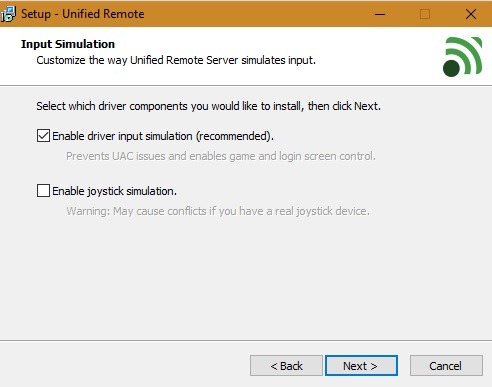
L’installation démarrera une fois que vous aurez sélectionné les entrées du pilote. Vous aurez la possibilité de créer un dossier du menu Démarrer et un raccourci sur le bureau tout en ajoutant des exceptions de pare-feu.
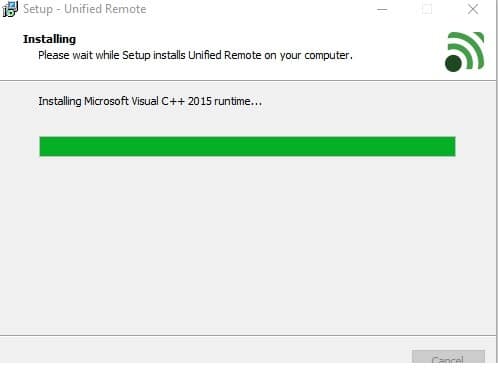
Vous pouvez recevoir une alerte de sécurité Windows lorsque vous êtes sur le point de télécharger un pilote externe pour un clavier/une souris. Cliquez sur « Installer » pour continuer.
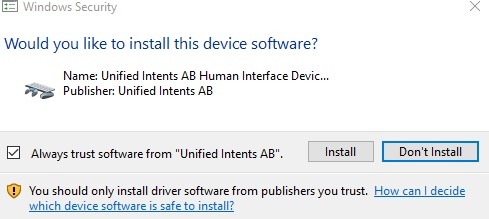
Une fois l’installation terminée, vous pouvez voir Unified Remote dans votre barre d’état système. Comme le serveur n’est pas encore démarré, il affichera un statut « pas de connexion ». Pour cela, nous allons installer l’application Android.
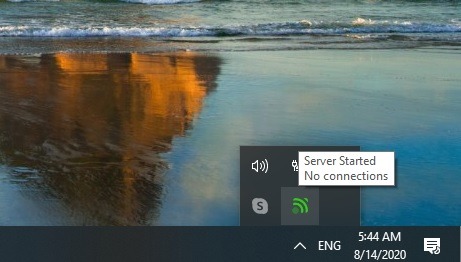
Installer l’application à distance unifiée sur le téléphone
L’application Unified Remote peut être téléchargée à partir du Play Store. Il prend en charge toutes les versions d’Android.
Une fois téléchargé, procédez à l’installation de l’application. Il utilisera une adresse Google enregistrée pour se connecter au serveur.
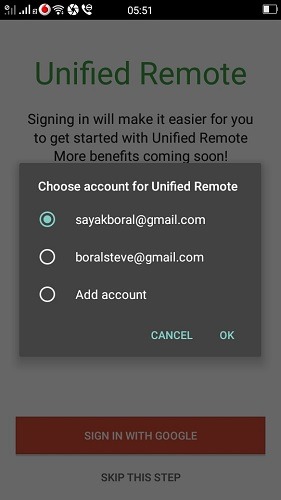
Si le serveur était déjà activé comme indiqué dans la section précédente, et si le téléphone et l’ordinateur portable/PC utilisent la même connexion Wi-Fi, vous verrez un statut « connecté ».
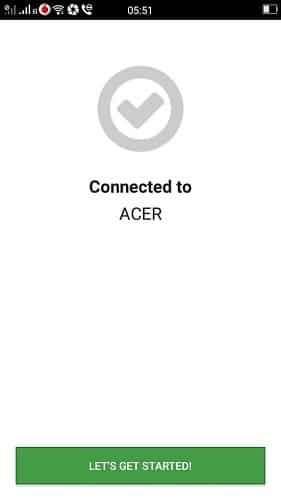
Dans l’écran suivant, accédez à « Entrée de base » pour contrôler la souris et le clavier depuis le téléphone. La version complète est une version payante avec des fonctionnalités plus avancées.
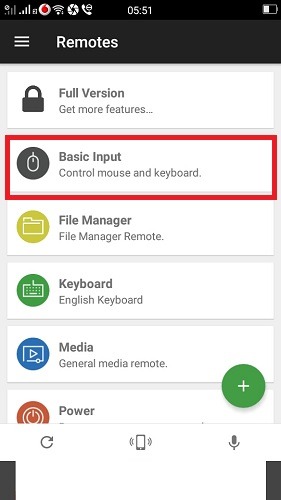
Dès que l’écran suivant s’affiche, vous êtes prêt à démarrer votre activité de navigation à distance depuis le téléphone lui-même.
Les commandes sont très simples à utiliser : faites simplement défiler l’écran de votre téléphone pour reproduire le mouvement du trackpad/souris sur un ordinateur portable ou un PC.
Pour un clic gauche, appuyez avec un doigt. Si vous utilisez deux doigts, cela entraînera un clic droit de la souris. Pour faire défiler l’écran, faites glisser avec les deux doigts. Utilisez le pincement pour zoomer ou dézoomer. Pour faire glisser l’écran de l’ordinateur portable, appuyez longuement et déplacez, puis appuyez une fois pour faire glisser. Toutes les fonctionnalités de clic sont très intuitives et ne prendront pas longtemps à comprendre.
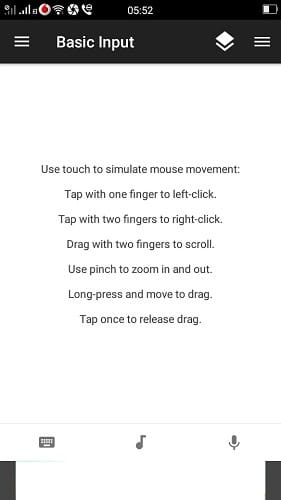
Ce didacticiel montre comment utiliser l’écran tactile d’Android comme interface de navigation pour un ordinateur portable Windows 10 à l’aide de Unified Remote. L’application fonctionne assez bien sans aucun retard ni perte de connexion.
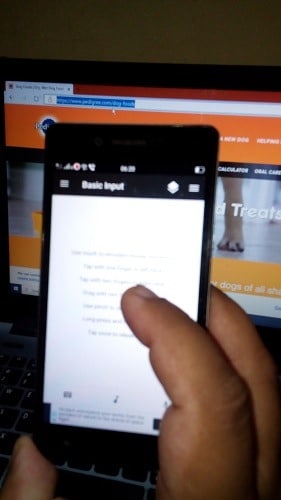
Outre Unified Remote, vous pouvez utiliser un autre logiciel, Remote Mouse, pour connecter de la même manière un ordinateur Windows via une application Android. Nous avons précédemment montré comment il était utilisé pour faire fonctionner un Mac via un téléphone Android.
Cet article est-il utile ? Oui Non


